Webブラウザーから製品の状態確認や設定変更をする
Webブラウザーを使ってプリンターのWebインターフェイス(以降「Web Config」と記載)にアクセスできます。ここでプリンターの状態確認や、設定変更ができます。Web Configを使うには、プリンターやコンピューターまたはスマートデバイスにIPアドレスが設定されていて、同じネットワークに接続されている必要があります。
表示内容は機種や状況によって異なります。
-
プリンターのIPアドレスを確認します。
IPアドレスは、ネットワーク接続診断レポートで確認できます。
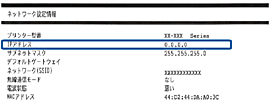 参考
参考Wi-Fi Direct接続時やIPv6使用時のIPアドレスを知りたい場合は、ネットワークステータスシートを印刷してください。
-
コンピューターまたはスマートデバイスでWebブラウザーを起動して、プリンターのIPアドレスを入力します。

書式:
IPv4: http://プリンターのIPアドレス/
IPv6: http://[プリンターのIPアドレス]/
例:
IPv4: http://192.168.100.201/
IPv6: http://[2001:db8::1000:1]/
参考-
HTTPSアクセス時にプリンターが所有する自己署名証明書を使用するため、Web Configを起動するとブラウザーに警告が表示されます。
-
スマートデバイスでは、Epson iPrintのプリンターのメンテナンス画面からもWeb Configを起動できます。
-
-
必要に応じてプリンターの状態確認や設定変更をします。
以下のページは一例です。機種によってはページを切り替えられません。詳細は、『ユーザーズガイド』または『システム管理者ガイド』(対応機種のみ)を参照してください。
-
[基本設定]プリンターの基本機能が設定できます。
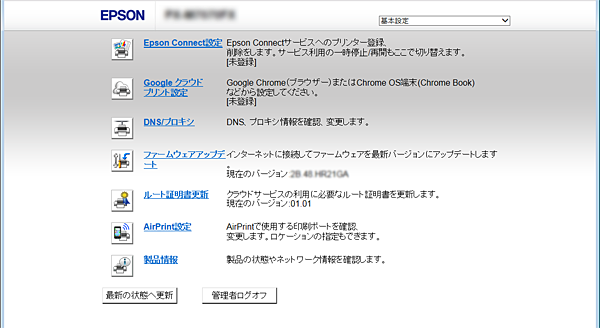
-
[詳細設定]プリンターの詳細機能が設定できます。主に管理者が使用するページです。

-